當前位置:首頁 > 幫助中心 > u盤怎么重裝系統 U盤重裝系統操作方法
u盤怎么重裝系統 U盤重裝系統操作方法
大家好,歡迎回到大白菜小課堂,這是從零開始學裝系統的教程。之前,和大家分享了大白菜PE系統維護U盤的制作,所以接下來就詳細學習PE系統維護U盤的具體使用方法,也就重裝系統的操作。首先,你要將制作好的u盤啟動盤接入電腦,通過快捷鍵設置u盤啟動,最后打開一鍵裝機工具就可以操作了。下面就一起來看看U盤重裝系統操作方法。
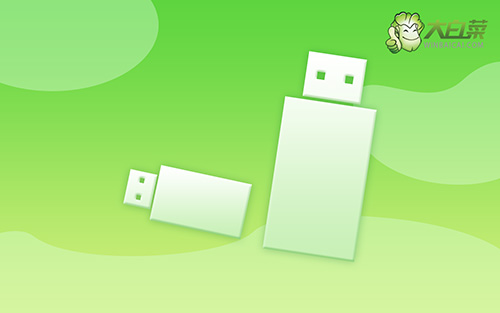
u盤怎么重裝系統
一、制作大白菜u盤
1、為了安全,大家一定要選擇在官網,下載大白菜U盤啟動盤制作工具最新版。

2、打開大白菜U盤啟動盤制作工具后,如圖設置,點擊制作U盤啟動盤就可以了。

3、接著,就可以下載Windows鏡像系統到U盤啟動盤了。
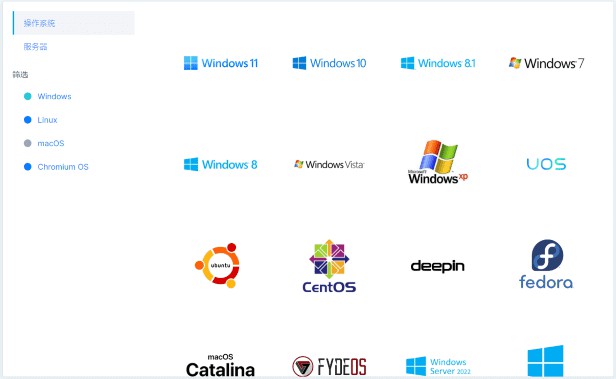
二、啟動大白菜u盤
1、如果你不清楚電腦主板的bios快捷鍵,也可以直接查詢對應的u盤啟動快捷鍵進行設置。

2、將大白菜u盤接入電腦,即可通過u盤啟動快捷鍵,設置電腦從u盤啟動,進入主菜單。
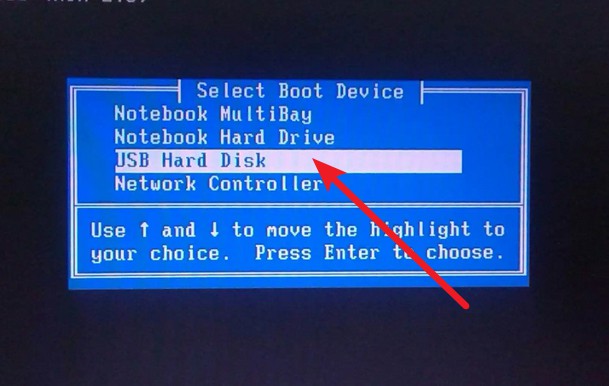
3、按下回車之后,稍等片刻,即可進入大白菜主菜單,選擇【1】選項并回車就可進入winpe桌面。

三、大白菜u盤裝系統
1、首先,我們打開大白菜一鍵裝系統的軟件,如圖勾選,點擊“執行”進行操作。
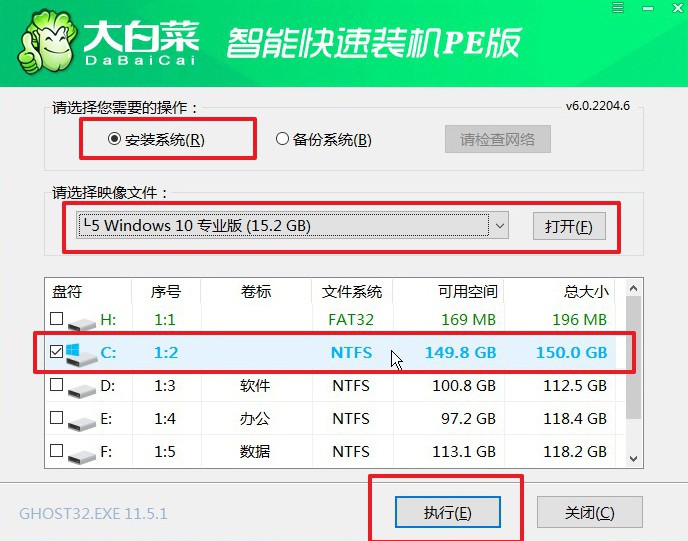
2、稍后,在還原界面中,涉及部分系統設置,只需默認勾選,點擊“是”即可。

3、如圖所示,在新界面中勾選“完成后重啟”,之后在電腦第一次重啟時,移除u盤啟動盤。
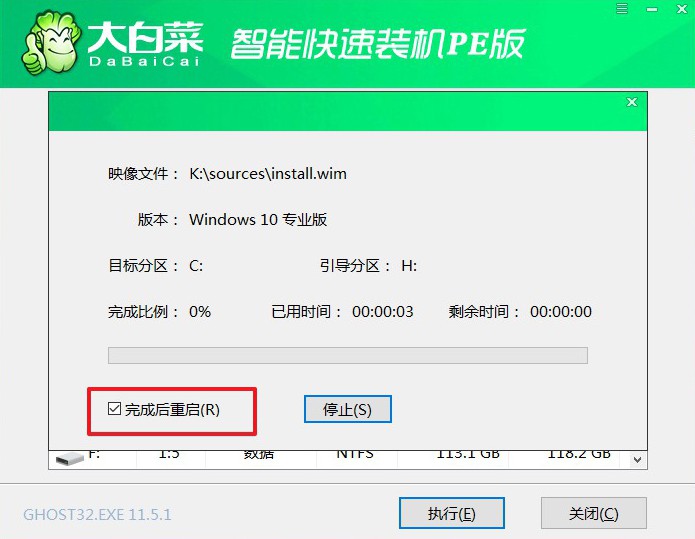
4、裝機軟件會自行進行后續的操作,注意保持電腦不斷電,等待Win10系統安裝完成。
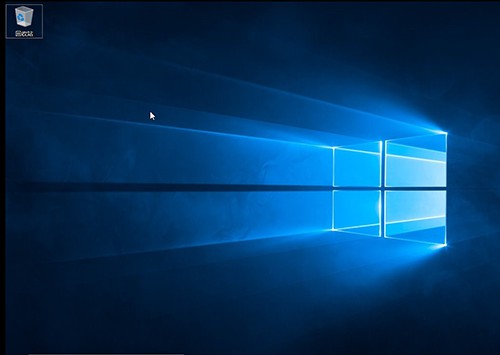
以上內容,就是本次U盤重裝系統操作方法的全部操作步驟了。其實,不管是臺式電腦還是筆記本電腦,大體上的操作都是一樣的,沒有太大的區別。不過,在設置u盤啟動的時候,所使用的快捷鍵會因為電腦品牌型號而不同。所以,大家在操作之前查清楚就好,問題不大。

